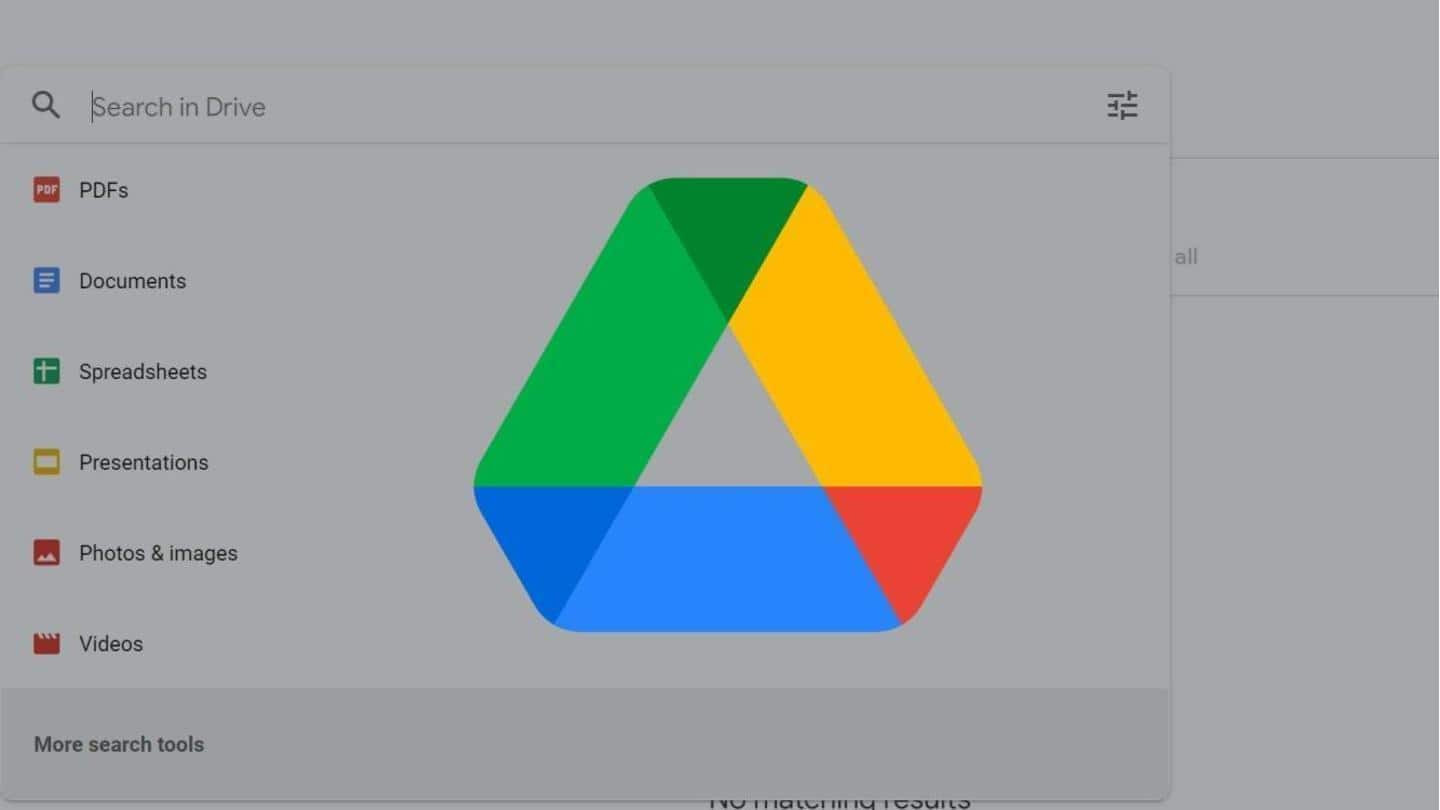
Google Drive: Tips dan trik teratas yang harus Anda ketahui
Apa ceritanya
Bagi kebanyakan dari kita, sehari tanpa menggunakan setidaknya satu layanan Google hampir tidak terpikirkan. Hari ini, kita melihat salah satu layanan Google yang paling berharga - Drive. Sejak diluncurkan pada 2012, layanan penyimpanan cloud ini telah berkembang pesat. Artikel ini akan mengajari Anda cara menjadi ahli Google Drive dengan beberapa tips dan trik yang berharga.
Akses offline
Atur akses offline ke file Google Drive
Menyimpan file di cloud itu baik dan bagus, tetapi bagaimana jika Anda harus mengakses file-file itu saat tidak terhubung ke internet? Tidak masalah, karena Google Drive memungkinkan Anda mengatur akses offline ke file Anda. Pasang ekstensi Google Docs Offline untuk Chrome > Buka Google Drive > Setelan > Centang kotak di samping Buat, buka, dan edit...saat offline.
Pencarian
Anda dapat memfilter hasil pencarian Anda di Google Drive
Jika Anda telah menggunakan Google Drive cukup lama dan memiliki ratusan file, fungsi pencarian akan menjadi penghemat waktu. Anda dapat memfilter pencarian berdasarkan jenis file, tanggal diubah, dan pemiliknya. Seperti di Gmail, Anda juga dapat menggunakan operator Boolean seperti from:, type:, AND, OR, dll. untuk membuat pencarian lebih efisien.
Akses cepat
Nonaktifkan saran akses cepat di Drive
Hal pertama yang Anda lihat saat membuka Google Drive adalah deretan file yang baru dibuka/diedit di bawah bagian 'Disarankan'. Jika Anda ingin menonaktifkan saran untuk privasi atau merapikan, buka Pengaturan > Saran > hapus centang pada kotak. Google Drive juga memungkinkan Anda untuk mengubah warna folder. Klik kanan pada folder yang diinginkan dan pilih 'Ubah warna.'
Berbagi
Anda dapat berbagi file besar di Gmail menggunakan Drive
Dalam dunia file dan presentasi berukuran besar, sangat membingungkan bahwa lampiran email masih memiliki batas ukuran maksimum 25 MB. Jangan khawatir, karena Google Drive memiliki solusi untuk hal ini. Klik ikon Drive di bagian bawah saat Anda menulis email di Gmail. Sekarang pilih file yang ingin Anda lampirkan. Coba tebak, apa pun dengan ukuran hingga 10 GB dapat dibagikan.
Ubah
Ubah dokumen Microsoft ke versi Google saat mengunggah
Google Drive dapat membaca dan membuka file Microsoft Office tetapi jangan bertele-tele, pemformatannya bisa terlihat sedikit aneh. Anda dapat mengatasi masalah kecil ini dengan mengubah format file Microsoft Office menjadi versi Google saat diunggah. Untuk itu, Buka Drive > Setelan > Konversi unggahan > Centang kotak di dekat 'Konversi file yang diunggah ke...'
informasi
Bagikan file langsung dari Drive
Anda dapat membagikan file apa pun langsung dari Google Drive. Yang harus Anda lakukan adalah klik kanan pada file yang diinginkan dan pilih Bagikan. Anda dapat memilih untuk membagikan file dengan orang tertentu atau membuatnya tersedia untuk umum.